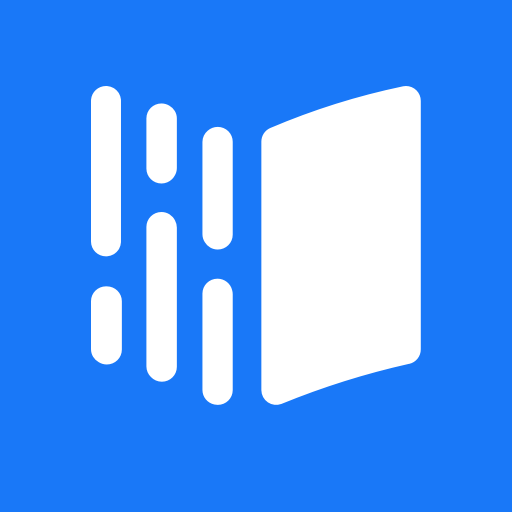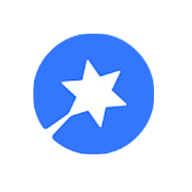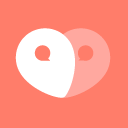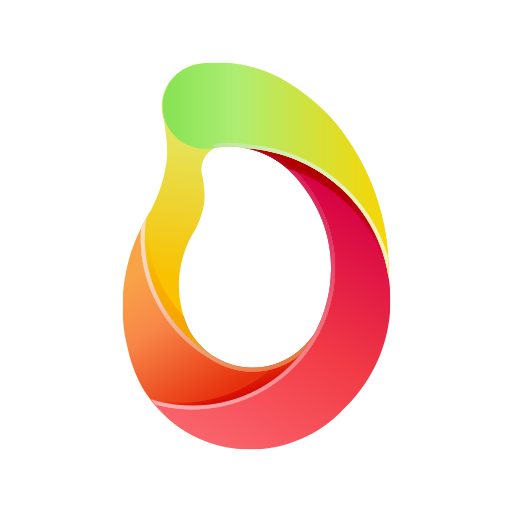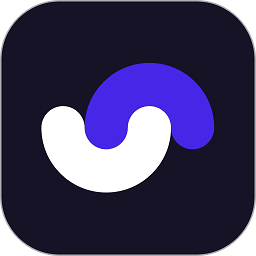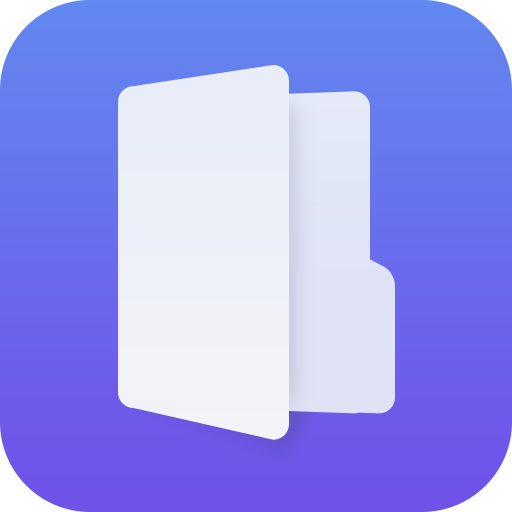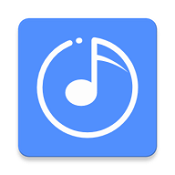如何轻松加速电脑开机,告别漫长等待!
作者:佚名 来源:未知 时间:2024-11-23
怎么提高电脑的开机速度
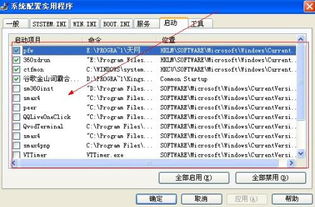
在现代社会,电脑已经成为我们生活和工作中不可或缺的工具。然而,随着使用时间的增长,很多用户会发现电脑的开机速度变得越来越慢,这不仅影响了工作效率,也让人倍感烦恼。本文将详细介绍一些提高电脑开机速度的方法和技巧,帮助用户全面优化电脑启动过程,让电脑重新焕发活力。
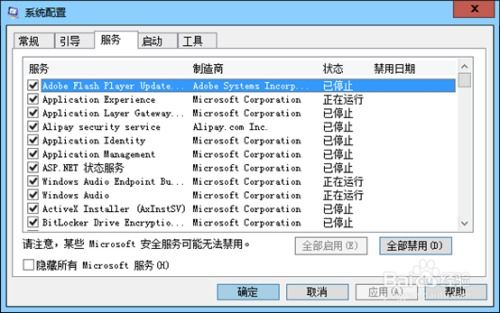
一、清理启动项
电脑开机时需要加载各种程序和服务,这些程序被称为启动项。随着时间的推移,启动项的数量会逐渐增加,导致开机时间变长。因此,清理不必要的启动项是提高开机速度的第一步。
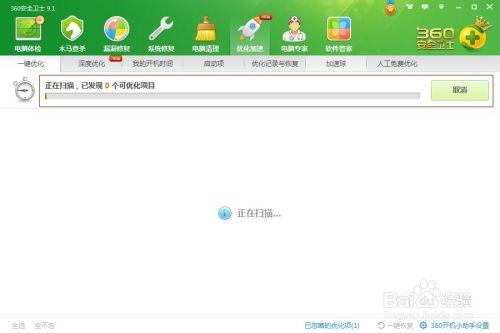
1. 使用任务管理器
在Windows系统中,可以按Ctrl+Shift+Esc键打开任务管理器,或者右键点击任务栏,选择“任务管理器”。
在任务管理器中,点击“启动”选项卡,这里列出了所有开机时会自动启动的程序。
逐一检查这些程序,对于不需要开机启动的程序,右键点击并选择“禁用”。
2. 使用第三方工具
除了任务管理器,还可以使用一些第三方优化工具,如CCleaner、360安全卫士等,它们提供了更直观的启动项管理界面。
这些工具通常会自动分析启动项,并给出建议哪些可以禁用,哪些需要保留。
二、优化系统设置
系统的一些默认设置可能会增加开机时间,通过调整这些设置,可以进一步缩短开机过程。
1. 关闭快速启动
快速启动是Windows的一项功能,旨在通过保存上一次关机的系统状态来加快下次启动速度。然而,在某些情况下,快速启动可能会导致启动变慢或出现其他问题。
可以在控制面板的“电源选项”中,找到“选择电源按钮的功能”,然后点击“更改当前不可用的设置”,在这里可以关闭快速启动。
2. 禁用不必要的服务
Windows系统中有许多服务是默认开启的,但其中一些服务对于普通用户来说并不必要。
可以通过运行“services.msc”命令打开服务管理器,逐一检查并禁用不必要的服务。
3. 调整虚拟内存
虚拟内存是硬盘上的一部分空间,被用作内存(RAM)的补充。如果虚拟内存设置不当,可能会影响开机速度。
可以在“系统属性”中的“高级”选项卡下,找到“性能”设置,然后点击“更改”来调整虚拟内存的大小。
三、升级硬件
硬件的性能瓶颈也会限制电脑的开机速度。如果上述方法都无法显著提高开机速度,那么可能需要考虑升级硬件。
1. 增加内存(RAM)
内存是影响开机速度的关键因素之一。如果内存不足,系统需要频繁地从硬盘中读取数据,这会大大增加开机时间。
如果经济条件允许,可以增加一条内存条来扩大内存容量。
2. 更换固态硬盘(SSD)
传统的机械硬盘(HDD)在读写速度上相对较慢,而固态硬盘(SSD)则具有更快的读写速度。
如果电脑还在使用HDD作为系统盘,那么更换为SSD可以显著提升开机速度。
3. 升级处理器(CPU)
处理器是电脑的大脑,其性能直接影响电脑的整体运行速度。
如果电脑的处理器性能较低,那么即使升级了内存和硬盘,开机速度也可能无法显著提高。在这种情况下,可能需要考虑更换更高性能的处理器。
四、定期维护
定期维护电脑也是保持开机速度的重要措施之一。
1. 磁盘碎片整理
磁盘碎片是硬盘上存储的数据块之间的空闲空间,它们会降低硬盘的读写速度。
可以通过Windows自带的磁盘碎片整理工具或第三方工具来定期整理磁盘碎片。
2. 清理垃圾文件
在日常使用电脑的过程中,会产生大量的临时文件和垃圾文件。这些文件会占用硬盘空间,降低系统性能。
可以使用CCleaner等第三方工具来定期清理这些垃圾文件。
3. 更新驱动程序和系统
驱动程序是硬件与操作系统之间的桥梁。如果驱动程序过时或存在错误,可能会导致硬件性能下降。
因此,需要定期更新驱动程序和系统补丁,以确保硬件和系统的最佳性能。
五、禁用不必要的视觉效果和动画
Windows系统中的一些视觉效果和动画虽然可以让界面更加美观,但也会增加系统的开销,从而影响开机速度。
1. 关闭系统动画
可以在“系统属性”中的“高级”选项卡下,找到“性能”设置,然后选择“最佳性能”来关闭所有视觉效果和动画。
2. 调整窗口和按钮的外观
在“个性化”设置中,可以调整窗口和按钮的外观,选择更简洁的样式来减少系统开销。
六、使用快速启动工具
除了上述方法外,还可以使用一些快速启动工具来进一步提高电脑的开机速度。这些工具通常会在系统启动前进行一些优化操作,如关闭不必要的后台进程、释放内存等。
1. 一键加速工具
一些第三方优化工具提供了“一键加速”功能,可以在开机前自动关闭不必要的程序和进程。
2. 启动优化器
启动优化器可以分析并优化系统的启动过程,减少不必要的启动项和服务,从而加快开机速度。
七、总结
提高电脑的开机速度需要从多个方面入手,包括清理启动项、优化系统设置、升级硬件、定期维护、禁用不必要的视觉效果和动画以及使用快速启动工具等。通过这些方法的综合应用,可以显著缩短电脑的开机时间,提高工作效率。当然,不同的电脑和使用习惯可能需要不同的优化策略,用户需要根据自己的实际情况进行调整和优化。希望本文能够为用户提供一些有用的建议和参考。
- 上一篇: 如何在Word文档的第三页重新设置页码为1?
- 下一篇: 攻城掠地:精通角色套装打造的绝密攻略